日常电脑维护(精简版)
计算机日常维护的方法与注意事项3篇

计算机日常维护的方法与注意事项第一篇:计算机日常维护的方法计算机作为我们日常工作、学习和娱乐中不可或缺的工具,需要经常进行维护以确保它的正常运行。
下面介绍一些计算机日常维护的方法,帮助大家更好地保护自己的计算机。
一、清理电脑内部和外部1.清洁内部。
长时间不清理会使计算机内部积尘,影响散热效果,导致计算机运行变慢、噪音变大或出现死机等问题。
因此,我们需要定期清洁电脑内部。
首先,关闭电脑电源,还必须拆出电源线和其他线缆,然后使用压缩空气或吸尘器将积尘吹或吸走,清理完毕后重新组装电脑即可。
2.清洁外部。
我们平时使用电脑时,手部或是桌面灰尘等容易沉积在电脑表面,所以需要用干净的湿布或清洁液擦拭,并注意不要让电脑碰到水或湿度过大的环境。
二、定期杀毒和防护软件升级1.及时更新杀毒软件。
商业杀毒软件可以及时检测、隔离电脑中的病毒,保护电脑不受病毒入侵。
但是杀毒软件的病毒库需要从服务器上获取更新,因此我们需要定期更新它们。
2.安装防火墙。
防火墙可以帮助我们阻挡有恶意的攻击者入侵电脑,保护我们的个人隐私和计算机安全。
三、清理垃圾文件和软件1.清理垃圾文件。
平时我们使用计算机会产生很多垃圾文件,包括临时文件、下载缓存、Cookie、浏览器历史记录等。
这些文件不仅占用硬盘空间,而且容易导致计算机运行变慢。
建议使用系统自带的磁盘清理程序定期进行清理。
2.删除不必要的软件。
电脑安装的软件越多,系统就越容易出现问题,例如卡死、无响应等。
因此,我们需要删除不用的软件或者不常用的软件,这样可以为计算机腾出更多的硬盘空间以及减轻系统负担,让我们的计算机保持高速运行。
四、更新系统和驱动1.定期更新操作系统。
随着时间的推移,计算机系统会出现缺陷并且有些漏洞会被发现,为了解决这些问题,厂商会推出一些补丁。
因此,我们需要及时更新计算机所使用的操作系统,保持系统的最新状态。
2.更新硬件驱动程序。
驱动程序是计算机硬件工作的关键部分,需要随着系统更新更新硬件驱动程序,它可以为我们的电脑提供更好、更稳定、更快速的运行效果。
电脑的日常维护

电脑的日常维护一、有一个良好的使用环境。
家用电脑的对环境要求和电视机、录像机等家用电器差不多。
应避开化学气体、灰尘等污染源。
环境温度不能太高,夏天最好开空调,在潮湿天气可去湿。
要保证家用电脑有良好的通风条件,不许把书籍等物品放在显示器及机箱的通风孔上,挡住它们的通风。
二、合理供电及开关机器1、家用电脑要和空调等大功率电器设备分开供电,因为它们的启停会使电网电压发生急烈起伏及脉冲干扰,影响机器的正常工作。
有条件时,可配备不间断电源即UPS。
既能保护资料不丢失,又能减少干扰。
但不要配交流稳压器。
2、电源工作时,其排风扇必须正常运转,否则会引起机箱内的元器件过热而损坏。
因此要注意,若开机时听不到排风扇的声音,就要检查一下电机是否卡住或烧坏,在风扇故障排除后,才能开机工作,以免造成更大的损失。
3、主机与任何外部设备连接时,必须关断电源。
同样,严禁带电插拔计算机的接口卡及接插件。
4、不要在开机情况下搬动家用电脑,也不要使它受到振动。
以免损坏硬盘。
5、不要频繁快速开关计算机的电源。
家用电脑的开关电源在关机后,其内部有一个恢复过程,这时马上重新开机会使电源损坏。
所以必须等待3秒钟左右,才能重新开机。
6、家用电脑长期不用,它的接插件容易发生接触不良,里面蓄电池也会的损坏。
因此,经常通电使用,对保证家用电脑的完好有很大好处。
7、在关机时一定要按要求退出Windows。
三、注意信息备份及硬盘文件管理为了防止硬盘突然损坏造成丢失,必须经常用软盘把硬盘上的资料文件备份出来。
软盘要存放在干燥的地方,需要时可放入干燥剂,防止软盘发霉。
当软盘发霉后(将软盘对着光源查看,发现磁盘表面有不反光的斑点,就说明已经发霉了),就不能再使用,以免弄脏驱动器的磁头。
要专门为自己的资料文件建立自己的文件夹,不要和系统文件放在一起。
更不要随便删除或移动系统文件及文件夹。
微机故障的简单处理一、有关计算机维修的一般常识个人计算机使用时间长了,免不了会发生故障,找出产生故障的原因并排除故障,即计算机维修。
电脑日常维护和保养

系统属性->高级->启动和故障恢复->设置
系统失败下三个选项,除自 动重新启动之外都选上。
日常电脑维护篇
系统属性->系统还原->所有驱动器上关闭系统还原
在所有驱动器上关闭系统 还原这一选项打钩。关闭 系统还原功能,从而避免 系统每天都进行系统备份, 从而节省系统盘空间。
日常电脑维护篇
系统属性->自动更新->选择关闭自动更新 大多数用户都是盗版XP系 统,运用第三方软件打好系 统补丁即可,防止系统漏洞, 没必要升级。
(2)、移动存储设备:专门准备一个U备/移动硬盘作为备份 或者将重要资料刻录成光盘保存。
(3)、网络备份:将重要资料复制一份存储于网络共享文件 夹中,当原文件损坏或丢失时可以从网络中重新复制回来, 保证资料完整。
三、病毒与黑客的预防措施
1、病毒的概念:计算机病毒是由人为编写的、专为破坏计算 机系统、软件、数据的一种恶意程序。(如CIH、冲击波、熊 猫烧香等) 特点:具有破坏性、隐蔽性、自我传播性 预防措施:
不要频繁地开关机器。关机后立即加电会使电源装 置产生突发的大冲击电流,造成电源装置中的器件 被损坏,也可以造成硬盘驱动突然加速,使盘片被 磁头划伤。因此,这里我们建议如果要重新启动机 器,则应该在关闭机器后等待10秒钟以上。在一般 情况下用户不要擅自打开机器,如果机器出现异常 情况,应该及时与专业维修部门联系。
单击继续
C、不要轻意告诉别人IP地址,黑客从网络侵入时首先要知道电脑的 位置也就是IP地址,就如我们住的地址一样。
注:在使用即时聊天时容易暴露电脑的IP地址,所以尽避免跟陌生人 聊天。(如QQ、MSN等)
D、将电脑的远程控制功能关闭
将此项功能关闭
日常电脑维护
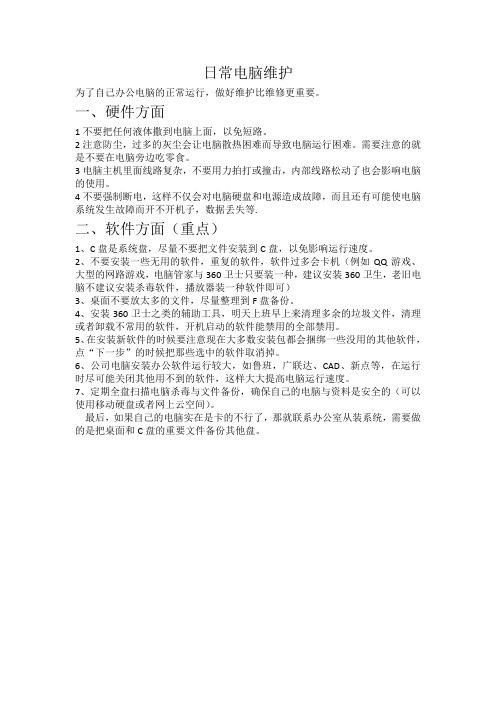
日常电脑维护
为了自己办公电脑的正常运行,做好维护比维修更重要。
一、硬件方面
1不要把任何液体撒到电脑上面,以免短路。
2注意防尘,过多的灰尘会让电脑散热困难而导致电脑运行困难。
需要注意的就是不要在电脑旁边吃零食。
3电脑主机里面线路复杂,不要用力拍打或撞击,内部线路松动了也会影响电脑的使用。
4不要强制断电,这样不仅会对电脑硬盘和电源造成故障,而且还有可能使电脑系统发生故障而开不开机子,数据丢失等.
二、软件方面(重点)
1、C盘是系统盘,尽量不要把文件安装到C盘,以免影响运行速度。
2、不要安装一些无用的软件,重复的软件,软件过多会卡机(例如QQ游戏、大型的网路游戏,电脑管家与360卫士只要装一种,建议安装360卫生,老旧电脑不建议安装杀毒软件,播放器装一种软件即可)
3、桌面不要放太多的文件,尽量整理到F盘备份。
4、安装360卫士之类的辅助工具,明天上班早上来清理多余的垃圾文件,清理或者卸载不常用的软件,开机启动的软件能禁用的全部禁用。
5、在安装新软件的时候要注意现在大多数安装包都会捆绑一些没用的其他软件,点“下一步”的时候把那些选中的软件取消掉。
6、公司电脑安装办公软件运行较大,如鲁班,广联达、CAD、新点等,在运行时尽可能关闭其他用不到的软件,这样大大提高电脑运行速度。
7、定期全盘扫描电脑杀毒与文件备份,确保自己的电脑与资料是安全的(可以使用移动硬盘或者网上云空间)。
最后,如果自己的电脑实在是卡的不行了,那就联系办公室从装系统,需要做的是把桌面和C盘的重要文件备份其他盘。
计算机日常维护及使用技巧

杀毒软件安装与更新
安装可靠的杀毒软件
选择知名品牌的杀毒软件,确保软件的可靠性和有效性。
定期更新病毒库
及时下载并安装最新的病毒库,提高杀毒软件对新型病毒的识别 和防范能力。
定期进行全盘扫描
对计算机进行全盘扫描,发现并清除潜在的病毒和恶意程序。
数据备份与恢复策略
重要数据备份
定期备份重要数据,以防数据丢 失或损坏。可采用外部存储设备、
编程开发与学习辅助
开发环境搭建
根据开发需求搭建合适的编程环境, 如安装开发软件、配置开发环境变量 等。
代码调试与优化
掌握代码调试技巧,能够快速定位并 修复代码中的错误;了解代码优化方 法,提高程序运行效率。
学习资源获取
利用在线课程、技术博客等学习资源, 持续学习新技术和编程语言。
版本控制
使用版本控制工具管理代码版本,实 现多人协作开发和代码追溯。
云计算、大数据等技术的发展将推动计算机维护和使用方式的变革,例如实现远程 故障诊断和处理、智能化维护等。
THANKS
感谢观看
对于机械键盘,定期清 理键帽和轴体,保持按 键手感。
03
鼠标定期清理表面和底 部,确保光电传感器正 常工作。
04
根据使用情况,及时更 换磨损严重的键盘和鼠 标。
打印机维护与耗材更换
01
02
03
04
定期清理打印机内部灰尘和碎 纸,确保打印质量。
及时更换打印机墨盒或碳粉盒 ,避免打印质量下降。
对于喷墨打印机,定期清洗打 印头,防止堵塞。
显示器保养与故障排除
避免长时间使用导致显示器过热, 定期清理显示器表面灰尘。
对于液晶显示器,避免用力按压 屏幕或长时间显示同一图像。
电脑维护手册

电脑维护手册一、引言电脑已成为如今人们生活和工作中不可分割的一部分。
然而,由于不正确的使用和不及时的维护,电脑可能会出现各种问题,如运行缓慢、崩溃、病毒感染等。
为了帮助用户有效维护电脑,本手册提供了一些简单实用的电脑维护技巧。
二、硬件清洁1. 清理键盘和鼠标使用电脑的过程中,键盘和鼠标很容易积累灰尘和污垢。
定期使用小刷子或压缩气罐清理键盘以及鼠标上的灰尘,可以保持它们的正常运作。
2. 清洁显示器显示器表面的灰尘和指纹会影响观看体验。
可以使用专用的显示器清洁剂和柔软的纤维布来擦拭显示器屏幕,确保清洁彻底且不会刮伤屏幕。
3. 保养电脑外壳定期用柔软的布擦拭电脑外壳,可以防止灰尘堆积和刮擦。
对于金属外壳,还可以适当使用金属护理油进行保养。
三、系统维护1. 清理垃圾文件垃圾文件的堆积会占用电脑硬盘空间,降低系统运行速度。
使用系统自带的磁盘清理工具或第三方清理软件,定期清理临时文件、回收站以及其他不再需要的文件。
2. 更新操作系统和驱动程序及时更新操作系统和驱动程序可以修复已知的漏洞和错误,提高系统的稳定性和安全性。
打开系统自动更新功能或定期检查官方网站,确保安装了最新的更新。
3. 安装可靠的杀毒软件病毒感染会导致电脑运行异常甚至数据丢失。
选择一款可靠的杀毒软件,并及时更新病毒库,定期进行全盘扫描和实时保护,确保电脑的安全。
四、优化电脑性能1. 禁用不必要的启动项在电脑启动时,会自动加载许多不必要的程序,影响系统启动速度。
通过任务管理器或第三方优化软件,禁用不必要的启动项,可以加快系统的启动速度。
2. 清理注册表注册表中存储了系统和应用程序的配置信息,不正确的注册表项可能导致系统错误。
使用注册表清理工具定期清理无效的注册表项,可以提高系统的稳定性。
3. 整理硬盘碎片长时间使用电脑会导致硬盘文件碎片化,影响文件的读取速度。
使用系统自带的磁盘碎片整理工具或第三方磁盘碎片整理软件,定期整理硬盘碎片,保持良好的文件存储状态。
学会自己维护一台电脑
学会自己维护一台电脑在现代社会,电脑已经成为了人们工作、学习和娱乐的必备工具。
然而,随着使用时间的增加,电脑也会出现各种问题,例如系统崩溃、软件错误、病毒感染等。
为了保证电脑的正常运行和延长其使用寿命,我们应该学会自己维护一台电脑。
本文将介绍一些简单有效的维护方法,帮助读者提高电脑的性能和稳定性。
1. 定期清理硬件硬件的清洁对于电脑的正常运行至关重要。
首先,关机并拔掉电源线,然后打开主机箱,用压缩气罐或吹风机清理内部的灰尘。
特别是散热器和风扇部件,要保持无尘状态,以确保散热效果良好。
此外,还应清洁键盘、显示器和鼠标等外部硬件,可以使用专用清洁剂和软毛刷来进行清洁。
2. 及时安装系统更新和补丁操作系统的更新和补丁可以修复一些已知的安全漏洞和软件错误,提升系统的稳定性。
因此,我们应该及时下载并安装系统更新。
对于Windows系统,可以在“控制面板”中找到“Windows更新”选项,通过自动下载和安装来确保系统的最新性。
此外,还可以设置为自动更新,这样可以省去手动操作的繁琐。
3. 定期清理磁盘空间随着使用时间的增加,电脑的硬盘上会积累大量的临时文件、无效文件和垃圾文件,这些文件占据了宝贵的磁盘空间,降低了系统的运行速度。
因此,我们需要定期清理磁盘空间。
可以使用系统自带的“磁盘清理工具”来删除临时文件和无效文件,或者使用一些第三方软件进行全面的垃圾文件清理。
4. 定期进行病毒扫描病毒是电脑安全的头号威胁,可以导致系统崩溃、数据丢失甚至个人隐私泄露。
因此,我们需要定期进行病毒扫描,确保电脑没有受到病毒感染。
可以安装一款可靠的杀毒软件,并及时更新病毒库。
定期进行全盘扫描可以有效发现和清除潜在的病毒。
5. 妥善管理软件和文件电脑上安装过多的软件不仅会占据硬盘空间,还会降低系统的性能。
因此,我们应该妥善管理软件和文件。
定期卸载不需要的软件,删除无用的文件和文件夹,整理桌面和文件夹结构。
可以使用系统自带的“程序和功能”或者第三方软件来进行软件管理,使用“文件资源管理器”来进行文件管理。
计算机日常基本维护
计算机日常基本维护一,合理放置电脑在运行时会产生电磁波和磁场,因此最好将电脑放置在离电视机、录音机远一点的地方,这样做可以防止电脑的显示器和电视机屏幕的相互磁化。
电脑是由许多紧密的电子元件组成的,因此务必要将电脑放置在干燥的地方,以防止潮湿引起电路短路。
电脑在运行过程中CPU会散发大量的热量,如果不及时将其散发,则有可能导致CPU过热,工作异常,因此,最好将电脑放置在通风凉爽的位置。
二,定期进行清洁除尘保养工作计算机在工作的时候,会产生一定的静电场、磁场,会将悬浮在空气中的灰尘颗粒吸进机箱并滞留在板卡上。
如果不定期清理,灰尘将越积越多,严重时,甚至会使电路板的绝缘性能下降,引来短路、接触不良,霉变,造成硬件故障。
显示器内部如果灰尘过多,高压部分最容易发生“跳火”现象,导致高压包的损坏。
因此应定期打开机箱,用干净的软布、不易脱毛的小毛刷、吹气球等工具进行机箱内的部除尘。
显示器因为带有高压,最好是由专业人员进行清洗。
对于机器表面的灰尘,可用潮湿的软布进行擦拭,键盘在使用时,也会有灰尘落在键帽下影响接触的灵敏度。
使用一段时间后,可以将键盘翻转过来,适度用力拍打,将嵌在键帽下面的灰尘抖出来。
三,注意静电人或多或少总会带有一些静电,如果不加注意,很有可能致电脑硬件的损坏。
如果用户需要插拨电脑的中的部件时,例如声卡、显卡等,那么在接触这些部件之前,应该首先使身体与接地的金属或其他导电物体接触,释放身体上的静电,以免使静电破坏电脑的部件。
在冬天尤其需要注意静电对电脑的损坏作用。
四,光驱的使用由于激光头的氧化及磨损,一个光驱的寿命大约为一年左右。
有些人认为光驱经常不用会使用的时间长一点,其实经常不用激光头反而会因落尘生霉点,老化地更快,要定期使用光驱。
由于现在光驱的转速越来越高,使用质量差的光盘不但会发出很大的噪声,而且由于“偏心”,导致光盘高速旋转时损伤激光头,所以请使用高质量光盘。
当光驱中的光盘不用时,请将光盘取出,不然光驱一直高速旋转处于待命状态,对光驱造成磨损。
计算机日常维护范文
计算机日常维护范文1.硬件清洁:定期清洁计算机硬件组件,如键盘、鼠标、显示器和主机箱。
使用适当的清洁剂和工具,确保将灰尘和污渍从设备表面和内部清理干净。
这有助于保持硬件的正常工作和延长使用寿命。
2.更新操作系统和驱动程序:及时安装操作系统和驱动程序的更新。
操作系统和驱动程序的更新通常包含修复漏洞和改进性能的补丁。
确保计算机上的操作系统和驱动程序保持最新版本,以提高系统的稳定性和安全性。
3.定期备份数据:定期对重要数据进行备份。
使用可靠的备份媒介,如外部硬盘驱动器或云存储服务,将数据备份到安全的位置。
这有助于防止数据丢失,并在计算机故障时快速恢复数据。
4.安装和更新防病毒软件:安装可靠的防病毒软件,并定期更新病毒定义文件。
这可以保护计算机免受恶意软件和病毒的攻击,并检测和清除已感染的文件。
5.清理磁盘空间:定期清理磁盘空间,删除不再需要的临时文件和无用的程序。
这可以释放磁盘空间,提高计算机性能,并防止磁盘空间不足导致系统崩溃。
6.检查和修复硬盘错误:定期运行磁盘检查工具,检查并修复硬盘上的错误。
硬盘错误可能导致数据丢失和系统崩溃。
通过定期检查和修复硬盘错误,可以延长硬盘寿命并提高系统稳定性。
7. 清理注册表:定期清理注册表,删除无效的注册表项。
注册表是存储Windows操作系统设置和配置信息的关键部分。
无效的注册表项可能导致系统运行缓慢和不稳定。
使用可靠的注册表清理工具,可以清理无效的注册表项,并优化系统性能。
8.硬件诊断:定期运行硬件诊断工具,检查计算机硬件的健康状况。
硬件故障可能导致系统崩溃和数据丢失。
通过定期进行硬件诊断,并采取必要的维修措施,可以防止硬件故障并确保系统的正常运行。
9.管理启动程序和服务:检查计算机启动时运行的程序和服务,并禁用不必要的程序和服务。
启动时运行的过多程序和服务会占用系统资源,影响系统性能。
通过优化启动程序和服务,可以加快计算机启动速度和提高系统运行效率。
10.清理内部系统文件:定期清理系统内部的临时文件和日志文件。
怎样维护计算机的日常
怎样维护计算机的日常在当今数字化的时代,计算机已经成为我们生活和工作中不可或缺的工具。
无论是用于工作中的文档处理、数据分析,还是日常生活中的娱乐、学习,计算机都发挥着重要作用。
然而,如果不进行适当的日常维护,计算机可能会出现各种问题,影响我们的使用体验,甚至导致数据丢失等严重后果。
下面,我将为您详细介绍如何进行计算机的日常维护。
一、硬件维护1、清洁计算机在使用过程中会吸附大量的灰尘,这些灰尘可能会进入机箱内部,影响硬件的散热和正常运行。
因此,定期对计算机进行清洁是非常必要的。
您可以使用软毛刷或吹气筒清除机箱表面和散热孔的灰尘,对于键盘、鼠标和显示器等外部设备,可以使用干净的湿布擦拭。
2、检查连接确保计算机内部的硬件连接牢固,如硬盘数据线、电源线、内存条等。
如果发现松动的连接,应及时重新插紧。
此外,还要检查外部设备的连接,如显示器数据线、电源线、打印机数据线等,确保连接正常。
3、散热良好的散热对于计算机的稳定运行至关重要。
您可以检查计算机的散热风扇是否正常运转,如果风扇出现故障或转速过慢,应及时更换。
同时,要保持计算机周围的环境通风良好,避免将计算机放置在封闭的空间或靠近热源的地方。
4、硬件检测定期使用硬件检测工具检查计算机的硬件状态,如硬盘是否有坏道、内存是否存在故障等。
如果发现硬件问题,应及时采取措施进行修复或更换。
二、软件维护1、操作系统更新操作系统的更新通常包含了安全补丁和性能优化,能够提高计算机的稳定性和安全性。
您应该定期检查并安装操作系统的更新,确保您的系统始终保持最新状态。
2、驱动程序更新硬件设备的驱动程序也需要保持更新,以确保其能够正常工作并发挥最佳性能。
您可以通过设备管理器查看硬件设备的驱动程序是否需要更新,或者访问硬件厂商的官方网站下载最新的驱动程序。
3、杀毒软件和防火墙安装可靠的杀毒软件和防火墙是保护计算机安全的重要措施。
杀毒软件能够实时监测和清除病毒、恶意软件等威胁,防火墙可以阻止未经授权的网络访问。
- 1、下载文档前请自行甄别文档内容的完整性,平台不提供额外的编辑、内容补充、找答案等附加服务。
- 2、"仅部分预览"的文档,不可在线预览部分如存在完整性等问题,可反馈申请退款(可完整预览的文档不适用该条件!)。
- 3、如文档侵犯您的权益,请联系客服反馈,我们会尽快为您处理(人工客服工作时间:9:00-18:30)。
日常电脑维护
为了自己办公电脑的正常运行,做好维护比维修更加重要。
1.硬件方面:
1.不要把任何液体洒到电脑上面,以免短路。
2.注意防尘,过多的灰尘会让电脑散热困难而导致电脑运行困难。
需要注意的就是不要在电脑旁边吃零食,不要挡住电脑主机的散热口。
3.电脑主机里面线路复杂,不要用力拍打或撞击,内部线路松动了也会影响电脑的使用。
4.不要强制断电,这样不仅会对电脑硬盘和电源造成故障,而且还有可能使电脑系统发生故障而开不开机,数据丢失等。
2.软件方面:
1.C盘是系统盘,尽量不要把文件安装到C盘,以免影响运行速度。
2.不要安装一些无用的软件,重复的软件,软件过多会卡机。
(例如浏览器,输入法,播放器等等,留一个经常用的即可)
3.桌面不要放太多文件图标,尽量整理到一个文件夹里放到桌面。
4.安装电脑管家之类的辅助工具,经常清理多余的垃圾文件,清理不常用的软件,开机启动的软件能禁用的全部禁用。
5.安装新软件的时候要注意现在大多数安装包都会捆绑一些没用的其他软件,点“下一步”的时候要把那些选中的软件取消掉。
6.定期全盘扫描电脑病毒,确保自己的电脑是安全的。
最后,如果自己的电脑实在是卡的不行了,那就联系IT重装系统,需要做的是把桌面和C盘的重要文件备份到其他盘。
